Bài viết này sẽ hướng dẫn bạn cách tải và lắp đặt Minecraft trên PC bằng trình giả lập Bluestacks.
Là một game thủ chính hiệu chắc chắn là bạn đã từng nghe nói đến Minecraft, một tựa game hế giới mở với phong cách sandbox vô cùng phổ biến.
Được phát triển bởi Mojang Studios, Minecraft mang đến game thủ một trải nghiệm chơi game sáng tạo và nhập vai, cho phép người chơi tạo môi trường để chơi và khám phá.

Bài viết này sẽ hướng dẫn bạn cách tải và lắp đặt Minecraft trên PC bằng trình giả lập Bluestacks.
Xem thêm: MInecraft – Tổng hợp các công thức chế tạo vũ khí và giáp giúp bạn chiến đấu 1 cách dễ dàng
Hướng dẫn tải và lắp đặt Minecraft trên PC
Bước 1: Trước khi lắp đặt Minecraft, bạn cần đảm bảo rằng PC của bạn đã có trình Bluestacks. Bấm vào Bluestacks để tải về máy của bạn.
Bước 2: Sau khi bạn đã lắp đặt Bluestacks, hãy khởi chạy Google Playstore. Nêu đây là lần đầu tiên bạn dùng Bluestacks, bạn cần đăng nhập bằng tài khoản Google của mình.
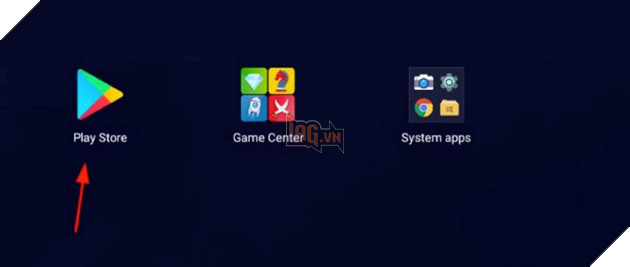
Trong thanh tìm kiếm, hãy nhập Minecraft và chọn Minecraft được phát triển bởi Mojang Studio. Thêm và chọn lắp đặt.
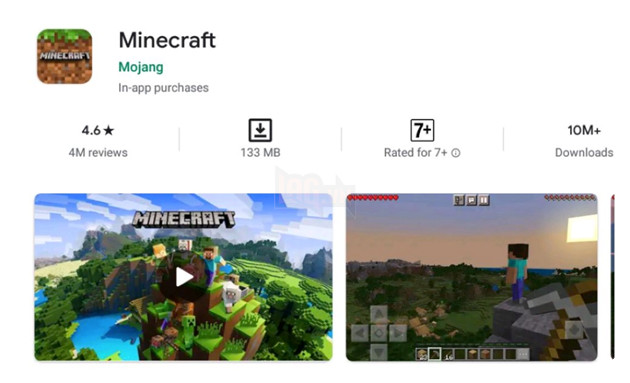
Sau khi lắp đặt Minecraft, bạn sẽ thấy tựa game nằm trong danh sách ứng dụng đã được lắp đặt.
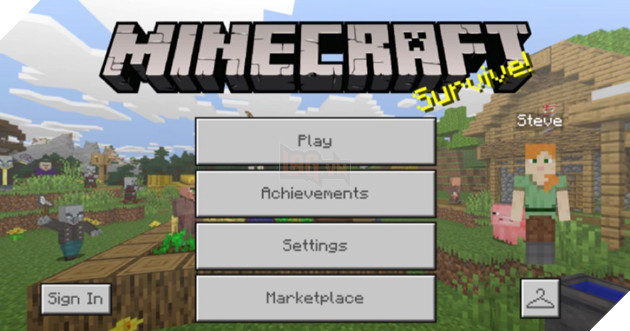
Khi khởi chạy Minecraft, tựa game có thể nhắc bạn đăng nhập bằng tài khoản Microsoft của mình để tham gia các sever và chơi cùng những người chơi khác. Bước này là tùy chọn (Option) và bạn có thể bỏ qua hoàn toàn.
Bước 3: Minecraft sẽ dùng cảm ứng làm bộ điều khiển mặc định. nhưng khi chơi bằng bàn phím, bạn sẽ phải dùng các phím và chuột để điều khiển trong trò chơi.
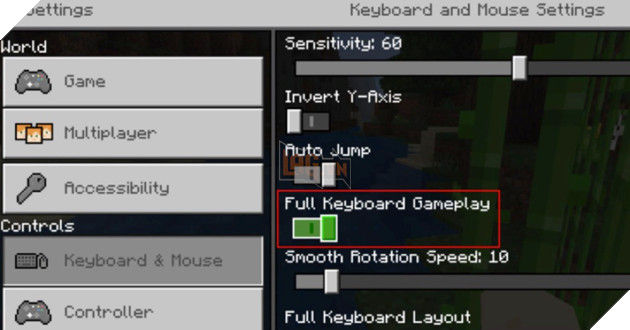
Để sửa đổi bộ điều khiển thành bàn phím của bạn, hãy mở setting trong game và điều hướng đến phần điều khiển. Dưới bàn phím và chuột, hãy chọn “Full keyboard Gameplay”.
Xem thêm: Hướng dẫn build cấu hình PC chơi game 4K
Bước 4: Sau đây là các phím mặc định để điều khiển trong Minecraft bằng bàn phím. Tuy nhiên, bạn có thể định cấu hình khi thấy phù hợp với lắp đặt trò chơi.
- W: Đi thẳng (ấn 2 lần để chạy nhanh).
- S: Đi lùi.
- A: Đi sang trái.
- D: Đi sang phải.
- E: Mở hòm đồ.
- Shift: Để trốn/cúi… (Giữ yên giúp không bị rơi khỏi những nơi cao).
- Chuột phải: Đặt các khối hoặc dùng một số vật phẩm.
- Chuột trái: Để tấn công, phá hủy, thu thập…
Nếu muốn sửa đổi những phím này thì có thể vào Option -> Control chỉnh sửa tùy ý theo ý muốn.
Chúc các bạn thành công!
Là một game thủ chính hiệu chắc chắn là bạn đã từng nghe nói đến Minecraft, một tựa game hế giới mở với phong cách sandbox vô cùng phổ biến.
